| WebPooper3について |
|---|
| 初めてご利用になる方へ |
|---|
| WebPopper3の使い方 |
|---|
| ログインする |
| 各種情報を設定する |
| メールを送信する |
| メールを削除する |
| アドレス帳 |
| アドレス帳のインポート |
| アドレス帳のエクスポート |
| フィルターと自動仕分け |
フィルターの定義 (フィルターの作成)
メールを、指定した条件により自動振り分けを行うためのものが「フィルター」です。
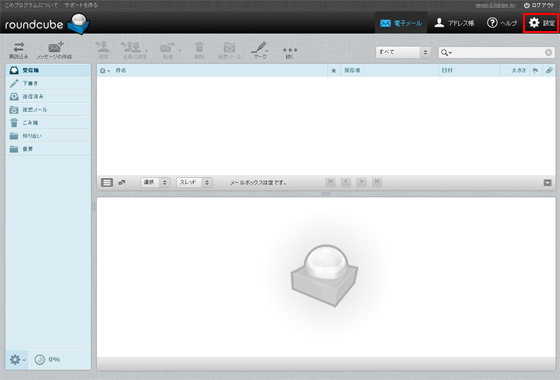
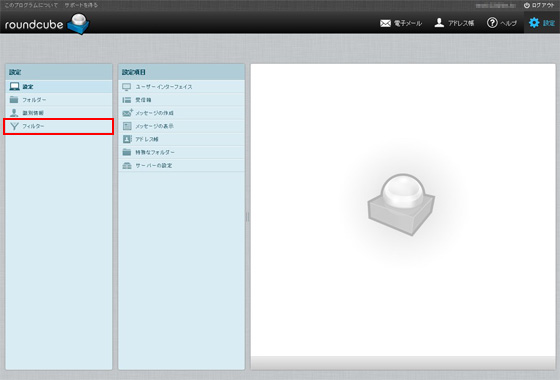
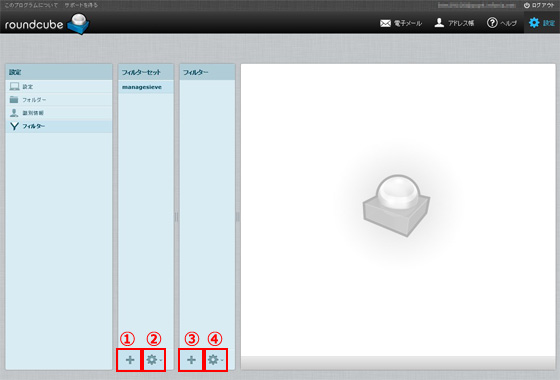
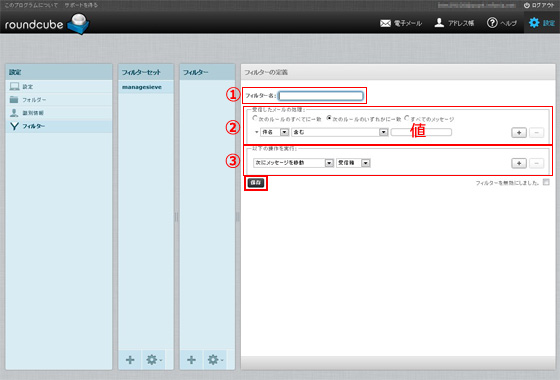
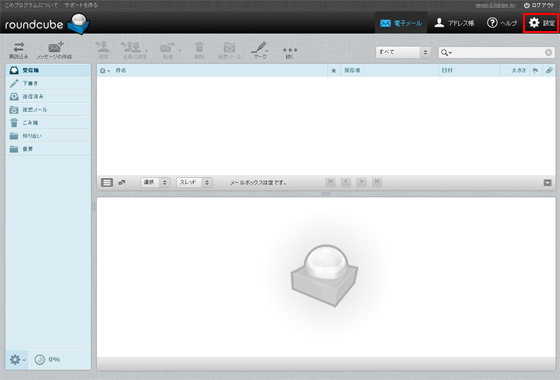
メニューの「設定」をクリックします。
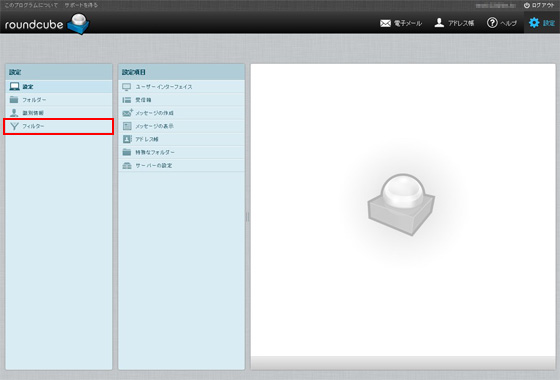
「フィルター」をクリックします。
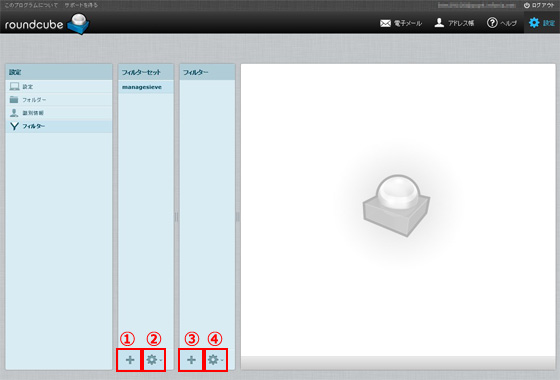
「フィルターセット」の欄に「managesieve」というセットがあります。通常はこのセットの中にフィルターを作成していきます。
|
「フィルターセット」欄下の① フィルターセットは同時に2つ以上使うことはできません。② |
新規フィルタを作成します。「フィルター」欄下の③ をクリックします。
をクリックします。
|
(作成したフィルターを選択した状態で ④ |
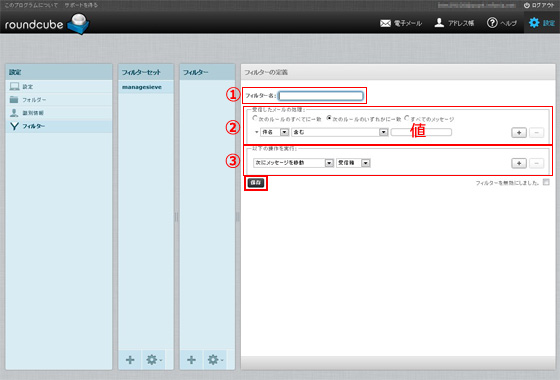
「フィルターの定義」画面で、振り分けの条件設定を行います。
| ① | フィルター名 : 設定するフィルターの名前 |
|---|---|
| ② | 受信したメールの処理 : 振り分け条件を設定します 条件は以下のものが選択できます。(組み合わせにより選択できる項目は異なります)
さらに詳細設定として以下のものが選択できます。
また、それぞれに対して「含む/含まない」「等しい/等しくない」などのルールが設定可能です。 (プルダウンメニューより選択) 「値」 欄にはルールで設定した項目の比較対象の数値や文字列を入力します。 |
| ③ | 以下の操作を実行 : ②で設定した条件に合致したメールの振分先を指定します。 条件は以下のものが選択できます。(組み合わせにより選択できる項目は異なります)
条件は右端の |
入力が終わったら必ず [保存] ボタンを押して、変更内容を保存してください。
|
ルール追加時の注意 1つのルールに定義できる条件の数には限りがあります。定義できる数は条件文字列の長さにも関係します。あまりに多くの条件を定義すると、エラーとなりますのでご注意ください。多くの条件を定義されたいときには、フィルターを複数に分割し、順に評価するようにしてください。 以下のエラーで追加できない場合は、新しくフィルターを作成してたください。
|
フィルタの優先順位を変えるには
いろいろな条件を設定したフィルターは、フィルター名一覧の、上から順番に判定(チェックの実行)されていきます。
複数存在するフィルターの、判定の順番を変更するには以下のように操作します。
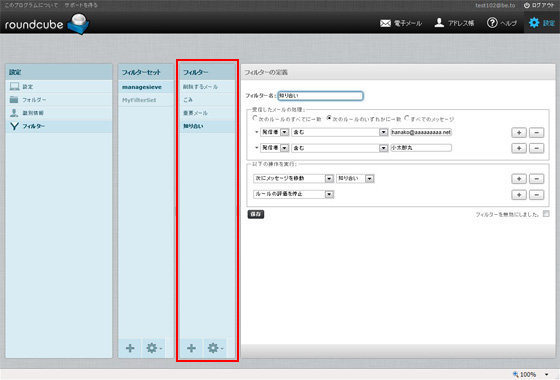 ■ 「フィルター」欄の、移動させたいフィルターをマウスの左ボタンを押したまま、移動させたい場所までドラッグします。
■ 「フィルター」欄の、移動させたいフィルターをマウスの左ボタンを押したまま、移動させたい場所までドラッグします。
たとえば「知り合い」という名前のフィルターを「重要メール」フィルターより上に移動させる場合は、「知り合い」をマウスの左ボタンを押したまま「重要メール」の上に「・・・・・・・・・・・」が表示されるところまでマウスポインターを移動させます。
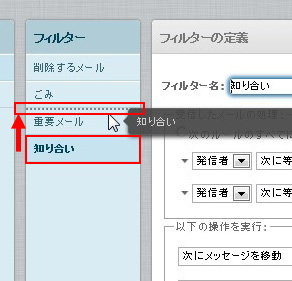 「・・・・・・・・・・・」が表示された所でマウス操作を解除すると、「知り合い」フィルターが「重要メール」フィルターの上に移動します。
「・・・・・・・・・・・」が表示された所でマウス操作を解除すると、「知り合い」フィルターが「重要メール」フィルターの上に移動します。
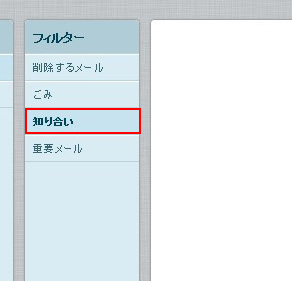
複数存在するフィルターの、判定の順番を変更するには以下のように操作します。
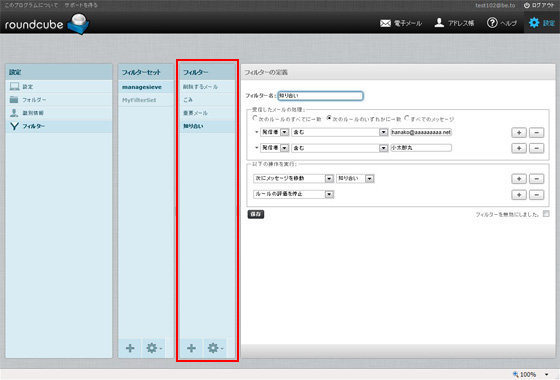 ■ 「フィルター」欄の、移動させたいフィルターをマウスの左ボタンを押したまま、移動させたい場所までドラッグします。
■ 「フィルター」欄の、移動させたいフィルターをマウスの左ボタンを押したまま、移動させたい場所までドラッグします。
たとえば「知り合い」という名前のフィルターを「重要メール」フィルターより上に移動させる場合は、「知り合い」をマウスの左ボタンを押したまま「重要メール」の上に「・・・・・・・・・・・」が表示されるところまでマウスポインターを移動させます。
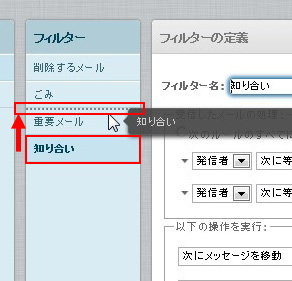 「・・・・・・・・・・・」が表示された所でマウス操作を解除すると、「知り合い」フィルターが「重要メール」フィルターの上に移動します。
「・・・・・・・・・・・」が表示された所でマウス操作を解除すると、「知り合い」フィルターが「重要メール」フィルターの上に移動します。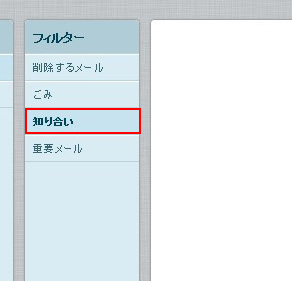
フィルタ設定の具体例
■ 迷惑メールの判定 ■
ある条件のメールをWebPopper3で受け取ることなくメールサーバー上から削除するには タイトルの一部で判定する方法、 「X-Sender-JS」を利用する方法、などがあります。
「X-Sender-JS」 の詳細は下記のウェブページをご覧ください。
メールアドレスの指定方法に誤りがあると大切なメールが受け取れなくなる場合があります。
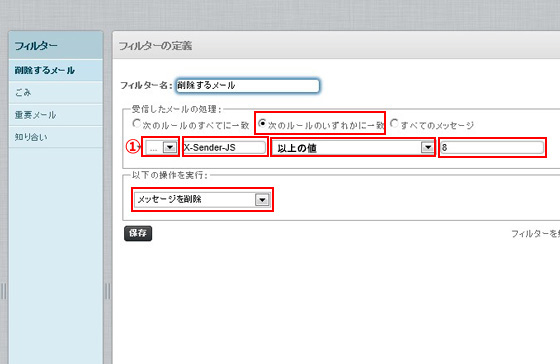
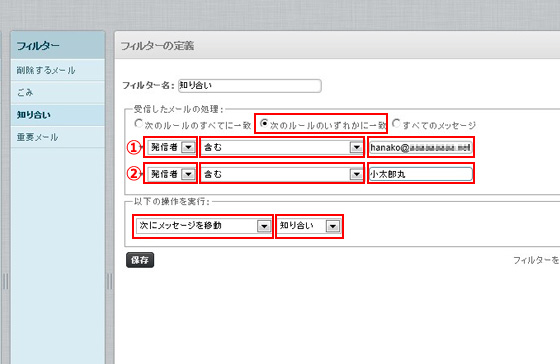
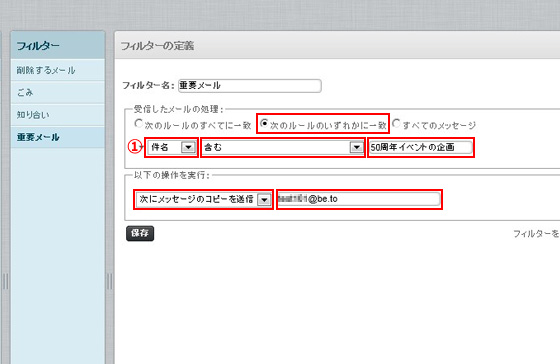
■ メールのタイトルに 「50周年イベントの企画」 という文字列が含まれるメールのコピーを別のアドレスに転送する方法を例とします。
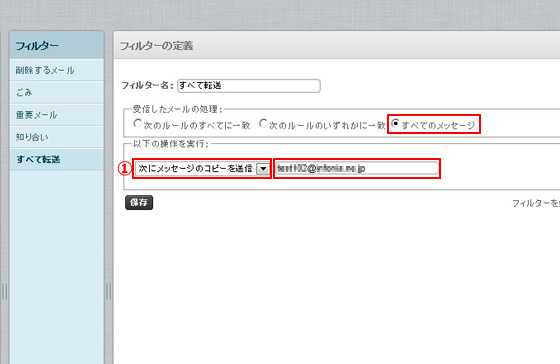
ある条件のメールをWebPopper3で受け取ることなくメールサーバー上から削除するには タイトルの一部で判定する方法、 「X-Sender-JS」を利用する方法、などがあります。
「X-Sender-JS」 の詳細は下記のウェブページをご覧ください。
メールアドレスの指定方法に誤りがあると大切なメールが受け取れなくなる場合があります。
| メールアドレスの指定方法 | |
|---|---|
| 間違った指定 | 正しい指定 |
| テスト太郎 <test@be.to> | test@be.to |
| "Tarou Test" test@be.to | |
■ 具体的な設定例
|
1完全削除の場合の設定例
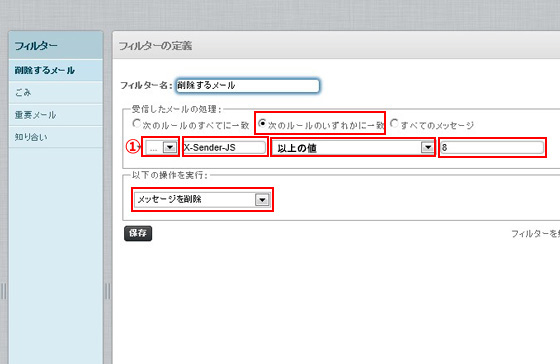
受信したメールの処理
| 「次のルールのいずれかに一致」 を選択 | ||
| ① 「X-Sender-JS」 の値が 8以上 のもの | ||
| ・ 左端1つ目の項目:プルダウンメニューで 「・・・」 を選択 ・ 2つ目の枠(入力枠)に 「X-Sender-JS」 と半角で入力 ・ 3つ目の枠(プルダウン)で 「以上の値」 を選択 ・ 4つ目の枠(入力枠)に 「8」 と半角で入力 | ||
以下の操作を実行
| ・ (プルダウン) 「メッセージを削除」 を選択 | |
| 以上で条件①に該当するメールは削除されます。 類似のルールで 「メッセージを破棄」 がありますが、こちらを選択した場合は該当メールが来た場合、メールは破棄され、送信元へ 「Auromatically rejected mail」 が送り返されます。フィルターの入力枠に入力したメッセージが 「破棄理由」 としてメッセージに追加されます。 |
入力が終わったら必ず [保存] ボタンを押して、変更内容を保存してください。
2フォルダーに振り分ける設定例
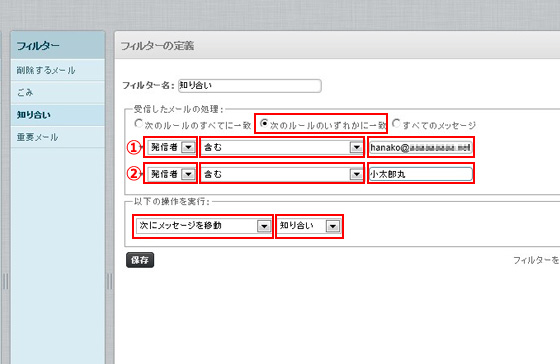
受信したメールの処理
| 「次のルールのいずれかに一致」 を選択 | ||
| ① 発信者のアドレスにより判定 | ||
| ・ 左端1つ目の項目:プルダウンメニューで 「発信者」 を選択 ・ 2つ目の枠(プルダウン)で 「含む」 を選択 ・ 3つ目の枠(入力枠)に メールアドレス を入力 | ||
| ② 発信者名により判定 | ||
| ・ 左端1つ目の項目:プルダウンメニューで 「発信者」 を選択 ・ 2つ目の枠(プルダウン)で 「含む」 を選択 ・ 3つ目の枠(入力枠)に 発信者名 を入力 | ||
以下の操作を実行
| ・ (プルダウン) 「次にメッセージを移動」 を選択 ・ (プルダウン) 「(フォルダー名)」 を選択 (例 では「知り合い」フォルダーを選択) | |
| 以上で条件①~③のいずれかに該当するメールは指定したフォルダに振り分けられます。 |
入力が終わったら必ず [保存] ボタンを押して、変更内容を保存してください。
3別のメールアドレスに転送する設定例
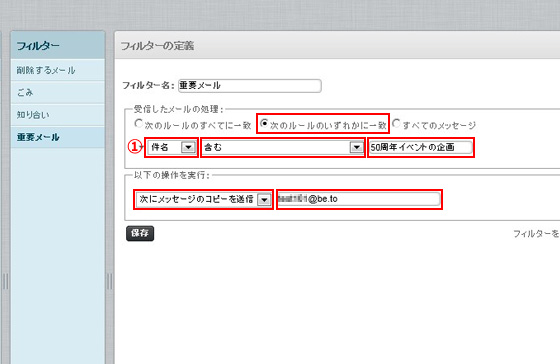
■ メールのタイトルに 「50周年イベントの企画」 という文字列が含まれるメールのコピーを別のアドレスに転送する方法を例とします。
受信したメールの処理
| 「次のルールのいずれかに一致」 を選択 | ||
| ① 件名により判定 | ||
| ・ 左端1つ目の項目:プルダウンメニューで 「件名」 を選択 ・ 2つ目の枠(プルダウン)で 「含む」 を選択 ・ 3つ目の枠(入力枠)に 「50周年イベントの企画」 という文字列を入力 | ||
以下の操作を実行
| ・ (プルダウン) 「次にメッセージのコピーを送信」 を選択 ※ 「次のメールアドレスに転送」 を選択すると、サーバーにメッセージが残りません。 ・ (入力枠) 転送先メールアドレス を入力 | |
| 以上で条件①に該当するメールのコピーを指定したメールアドレスに送信します。 |
入力が終わったら必ず [保存] ボタンを押して、変更内容を保存してください。
4すべてのメールを別のメールアドレスに転送する設定例
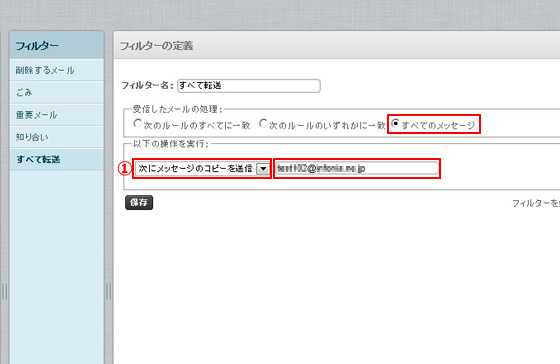
受信したメールの処理
| 「すべてのメッセージ」 を選択 |
以下の操作を実行
| ① ・ (プルダウン) 「次にメッセージのコピーを送信」 を選択 ※ 「次のメールアドレスに転送」 を選択すると、サーバーにメッセージが残りません。 ・ (入力枠) 転送先メールアドレス を入力 | |
| 以上ですべてのメールのコピーを指定したメールアドレスに送信します。 |
入力が終わったら必ず [保存] ボタンを押して、変更内容を保存してください。
|
managesieve managesieveをport 2000番でサービスしています。お客様がmanagesieveを使用してスクリプトを更新した場合、そのフィルターセットはWebPopper3では操作できなくなります。その他、漢字(マルチバイト文字)の取り扱いに関して独自の機能拡張がありますので、managesieve clientご利用の際には query@be.to までご連絡ください。 |

